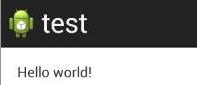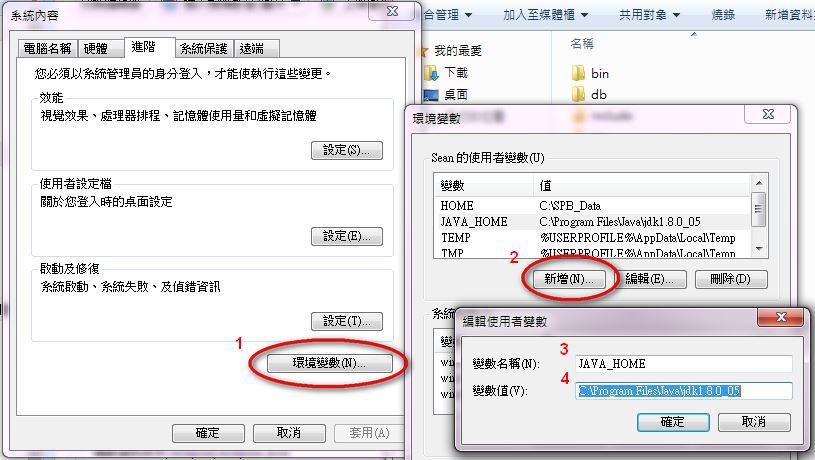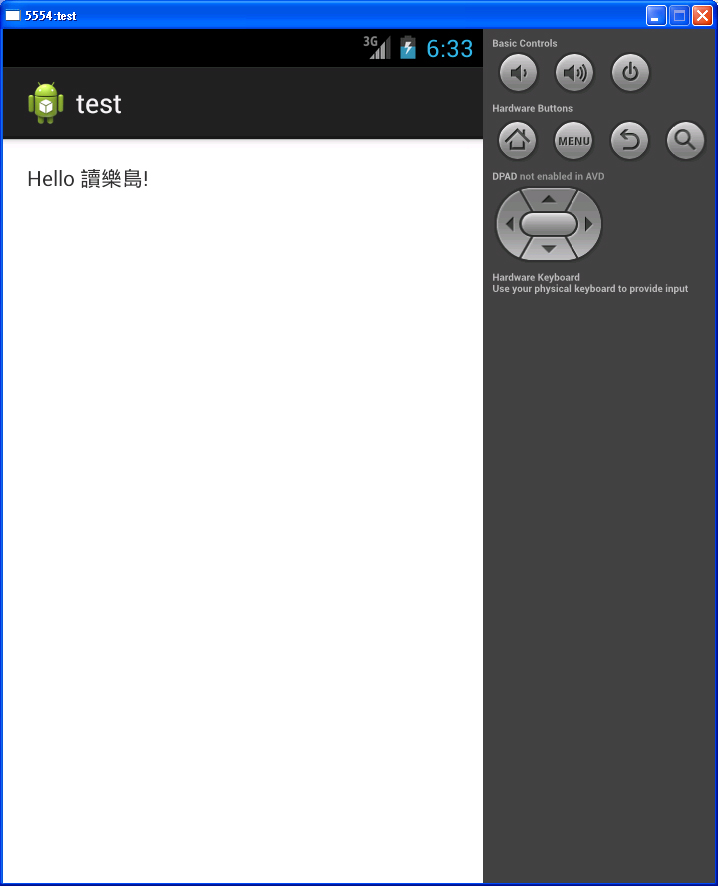第一支Android app程式教学
随著行动装置的兴起,智慧型手机(SmartPhone)成为人们生活中不可缺的东西
不论你是要聊天社交、查询资料、玩游戏、听音乐
都可以在手机上一键搞定,APP让生活变得更便利
今天就来介绍ANDROID的程式开发入门
一步一步的带各位写第一支APP程式
要开发ANDROID手机程式
硬体方面,你需要一台电脑和一支Android手机
手机最好是HTC或SONY这种大厂牌,才不会有找不到驱动程式(Driver)的困扰
购买手机前,可以到手机商的官网,看看有没有提供驱动程式下载
软体方面:你需要下载3样东西
1. JAVA开发工具(Java Development kit - JDK)
2. Eclipse的JAVA开发环境(Eclipse IDE for Java Developers)
3. Android 开发工具(stand-alone Android SDK)
※ 各程式下载最新版即可
※ 有时候安装不成功,不是你的问题,是程式的问题,请等官方解决
1. JAVA开发工具(Java Development kit - JDK)
http://www.oracle.com/technetwork/java/javase/downloads/index.html
JAVA开发工具
下载JAVA Platform(JDK)后安装
点选接受条款(Accept License Agreement)后
选择符合你的作业系统来下载
2. Eclipse的JAVA开发环境 (Eclipse IDE for Java Developers)
https://www.eclipse.org/downloads/
选Eclipse IDE for Java Developers
下载Eclipse,解压缩后开启Eclipse
执行资料夹中/eclipse/eclipse.exe
开启后,画面中间上方的选项
Help → Install New Software(安装新软体)
在Work with的栏位输入https://dl-ssl.google.com/android/eclipse后按Enter
会出现Developer tools,勾选后按Next
同意条款后按Finish,就会开始下载
3. 下载Android 开发工具(stand-alone Android SDK)
http://developer.android.com/sdk/index.html
网页打开后拉到最下面SDK Tools Only
下载 Android 的SDK
同意条款后下载
安装时,会去抓你之前下载的JDK
如果抓不到JDK的位置,要设定环境变数;抓得到的人,可跳过此步骤
控制台 → 系统 → 进阶系统设定 → 进阶 → 环境变数
新增一个JAVA_HOME
变数值,输入你安装JDK的位置
4. 设定Eclipsec环境
开启Eclipse
先到Windows→Preferences
选Android
指定Android SDK的位置,有时候会Eclipse自动抓到
没有抓到的话,就要指定之前安装SDK的位置
打开Android SDk Manager
有一些套件需要下载,程式会自动帮你选取
点右下角的Install安装
5. 开始写第一个APP
点选右上角File → New → Project
选Android Application Project
输入专案的名称,自己随便取,Test之类的
Android的版本不用特别选,若是要下载其他Android的版本
可以按画面上方Windows→Android SDK Manager里去下载
接著要做一些设定
我们不要搞得太复杂,一直按Next下一步就好
Next下一步
Next下一步
Finish完成!
完成之后
我们会看到画面上有一个Hello world!的字样
这就是我们目前的程式显示的画面
为什么我们什么都还没打
就会出现Hello world!呢?
这是android专案预设好的
一打开会显示Hello world!的字串
我们也可以更改他
1. 打开Values底下的strings.xml的档案
2. 切换到原始码(图中2的地方)
3. 发现Hello world!的字串
那我们就把Hello world!改成Hello 读乐岛! 吧
改完之后记得存档(ctrl+S)
接著
1. 关闭原来的activity_main.xml
2. 再次开启activity_main.xml
3. 画面上的字串已改为Hello 读乐岛!
OK,现在画面看起来是这样
我们来看看他在模拟器上的样子
模拟器是用电脑去模拟一只手机
可以用来测试我们的程式写得如何
按画面上方Android Virtual Device Manager(虚拟装置管理员)
按下视窗左边的Create...
输入名称,可随便输入,test之类的
Device那边可以选不同的装置,差别只是画面大小
Target是选择Android的版本
你的专案是什么版本,模拟器就用什么版本
按下OK就建立好了
这个视窗就可以关闭了
接著就是按画面上方的RUN
来执行我们刚刚写的程式
按下去之后要稍等一会
会执行的比较久,大约需要1~3分钟
然后我们就会看到模拟器的画面了
黑色的部分是手机萤幕,右边是手机的按键
还要在稍等一会,大约3~5分钟
画面上出现了我们刚刚写的程式
成功的在手机模拟器上执行了!
要如何在手机上执行,请接著看把APP安装到手机里一文
以上就是开发工具的安装和开启专案的步骤
至于Android APP要怎么写:
1. 首先,要会一些基础JAVA
2. 去下面网址,从「建立第一个程式」看起,往下看完就学得差不多了
https://code.google.com/p/androidbmi/wiki/AndroidUI